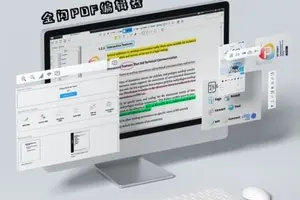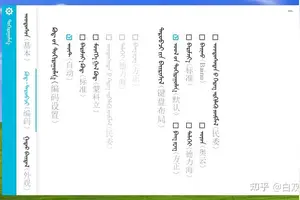1.神舟电脑win10 已经设置睡眠后需要密码 但是打开还是不需要
怎么取消win10的开机密码
win怎么取消登陆密码?最近用了win10,每次都要输入密码真麻烦,我这个测试机里没有什么重要的东西。把开机的密码取消这样省事。
方法/步骤
使用快捷键(win+r)调出运行工具,然后再在这个框框内输入netplwiz
点击确定。
本机用户下面点击一个你设置为自动登陆进入系统的用户,然后再把要使用本计算机,用户必须输入用户名和密码前面这个勾勾去掉,再点击确定。
你可以对计算机进行设置,这样用户在登录的时候就不需要输入用户名和密码。在下面输入两次密码。
重启一下电脑试试看看是不是直接进入系统而不需要输入密码。正常的情况是不需要的。

2.win10系统怎么样取消休眠状态密码
当我们电脑设置了省电模式,我们离开电脑有段时间后,win10系统就会自动进入休眠状态,这是好事。不过,最近有不少用户觉得每次唤醒windows10系统后都需要重新输入登录密码,这样既浪费时间也很麻烦。那么,怎样使win10系统休眠唤醒不需要输入密码呢?现在,就随小编一起来看看本文介绍的具体设置方法吧。
win10取消休眠密码方法
1、按下“Win+x”组合键呼出系统快捷菜单,点击“电源选项”。
2、在“电源选项”中点击“唤醒时需要密码”;
3、在“定义电源按钮并启用密码保护”窗口内的“唤醒时的密码保护”,下面选定“不需要密码”,点击确定即可。
如果你想要你的电脑在win10系统的操作下唤醒休眠不输入密码,那么快来了解以上内容吧,几个简单的步骤,帮你解决烦恼,希望这对你有所帮助。
转载请注明出处windows之家 » win10设置睡眠后密码锁定
 windows之家
windows之家